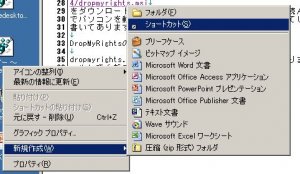今晩コンシューマ用のWindowsVistaが発売になりますね。WindowsVistaからやっと本格的なセキュリティに対する抵抗というか、そんなものがジワジワと芽生え出してきた気がします。
Windowsを使っているユーザは意識しない限りは管理者権限でパソコンを動かしています。そら、自分のパソコンですからね、管理者権限欲しいです。でも管理者権限があると、うっかりクリックしたウイルスの混じったファイルや、ブラウジングしているWEBページまで管理者権限で動いちゃいます。これは実はリスクのある事なんです。
WindowsVitaユーザになる人はまだ良いとして、WindowsXPはどうすれば良いでしょう?本来ならば毎日ログインするユーザアカウントの権限を落としてインストールなどの作業をする時だけ管理者権限を使うのが良いのですが、すでに管理者権限で慣れちゃったユーザには、これはおそらく敷居が高いです。
DropMyRightsっていうMicrosoftがサポートしてないMicrosoftのアプリケーションがあるんですが、これは”通常は管理者権限を使い、危険だと思われる操作だけユーザ権限で動かしちゃおう”っていうアプリケーションです。逆転の発想ってやつですね。
最低限の安全を確保するために、今日はDropMyRightsの使い方を書いてみます。
DropMyRightsのダウンロード
ここからDropMyRightsの紹介ページに飛び、
DropMyRights.msi
をダウンロードします。サイトは英語なんでなんとなく読んでみてください。管理者権限でパソコンを動かしているとウイルスをついつい実行してしまいます・・・みたいな事が書いてあります。
DropMyRightsのセットアップ
dropmyrights.msiを実行するとインストーラが立ち上がりますので適当な場所にインストールしてください。とりあえず
にでもインストールしてみてください。場所は結構適当で構いません。
DropMyRightsの設定方法
を選択し、例えばIEを動かすのであれば
と入力します。とりあえずデスクトップ等に適当にショートカットを作ってみてください。

僕と同じように
にインストールした場合には
となります。Program FilesのようにPathに半角スペースが混じっている場合にはPathは“”で囲みます。
DropMyRightsを実行してみる
作成されたショートカット”DropMyRights.exe”を実行してみましょう。一瞬黒い画面が出てIEが立ち上がると思います。ぱっと見、普通に起動したIEと変わりませんがDropMyRights経由でIEを実行すると、実は以下の点が禁止されている点が違います。
ウイルス、スパイウェア等を実行してしまう可能性がある動作をDropMyRights経由で実行する事により、動作を制限して安全を図ろうという事ですね。
という事です。
HotFix(修正パッチ)の適用やアンチウイルスアプリケーションをインストールするのは当然として、感染の原因になる行為も防げればもっと安全にインターネットを楽しめますね。